Win11录屏同时录音的设置方法如下:
打开录制工具:
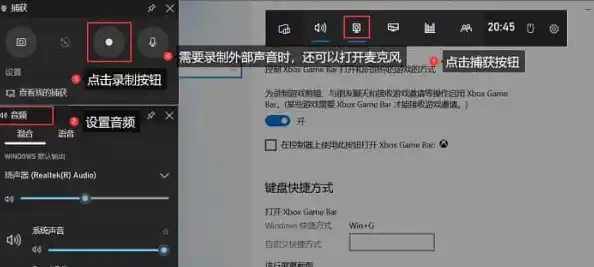
按下快捷键“Win+G”以打开Windows 11内置的录制工具。
进入捕获界面:
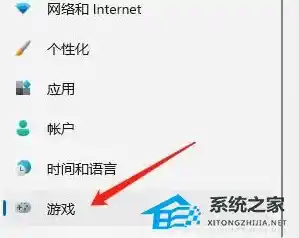
在录制工具界面中,点击“捕获”选项。
启用麦克风录制:
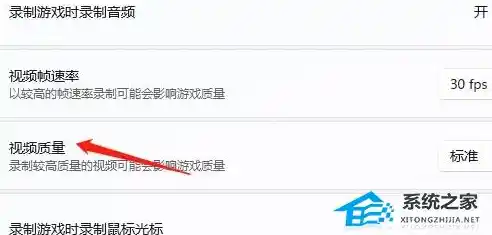
在捕获界面中,找到并点击“麦克风”选项,以确保麦克风录制功能被启用。
开始录制:
设置完成后,点击录制按钮,即可开始同时录制屏幕内容和声音。
注意事项:- 确保麦克风设备已正确连接并可以正常工作。- 如果录制工具中没有显示麦克风选项,可能需要检查系统设置中的麦克风权限是否已开启。- 录制过程中,可以调整麦克风音量和系统音量,以获得最佳的录制效果。